
时间:2020-07-07 07:28:16 来源:www.win10xitong.com 作者:win10
不知道你在使用win10系统办公的时候碰到过win10怎么玩gta sa情况没有,这个问题今天小编碰到了。要是遇到这个问题的用户对电脑知识不是很了解的话,可能自己就不知道怎么解决了。那能不能自己就处理这个win10怎么玩gta sa的问题呢?可以试试小编的办法:1、打开控制面板,找到查看方式,选择小图标;2、选择程序和功能,点击左侧的“启用或关闭Windows功能”就很快的解决了。win10怎么玩gta sa该怎么办我们下面一起来看看它的具体处理手法。
具体解决方法如下:
1、打开控制面板,找到查看方式,选择小图标;
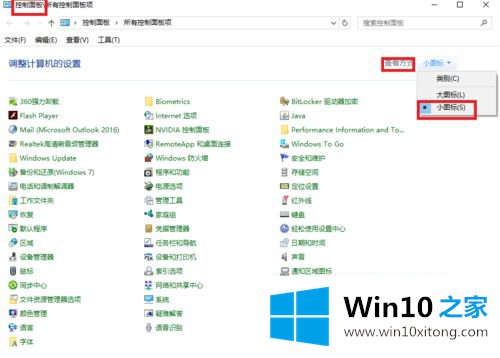
2、选择程序和功能,点击左侧的“启用或关闭Windows功能”;
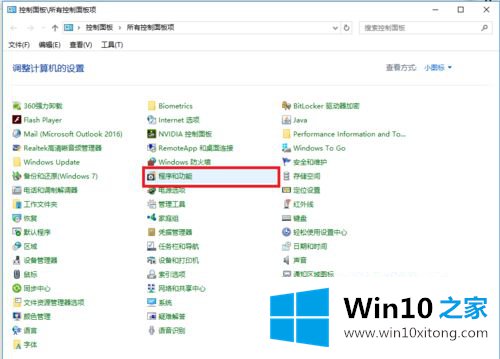
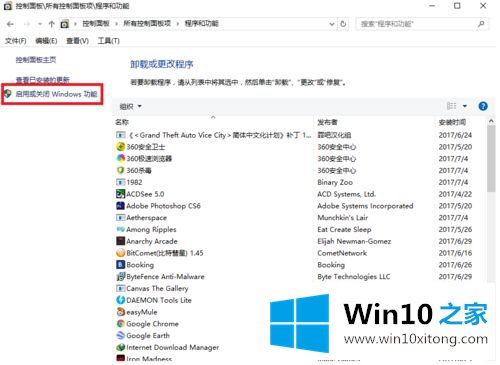
3、找到”旧版组件“,确认”DirectPlay"已被勾选;
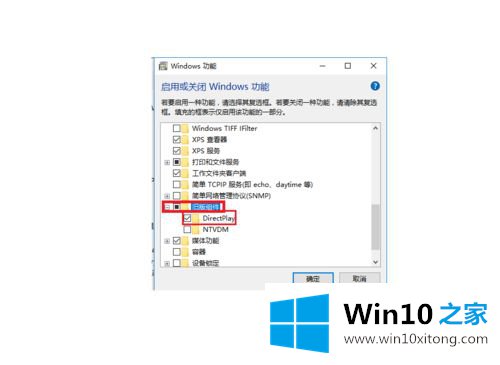
4、找到GTA的启动器,右击,选择属性;

5、选择“兼容性”,确认“以兼容模式运行这个程序”已被勾选,操作系统选择Windows XP Service Pack3,并勾选“以管理员运行此程序“即可。
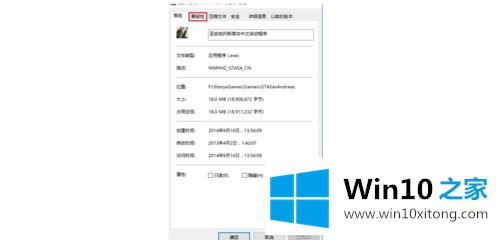
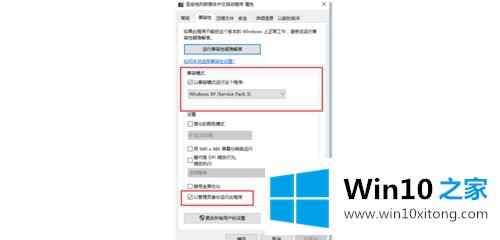
以上就是win10怎么玩gta sa的详细步骤,有需要的用户们可以参照上面的来操作,就可以成功运行gta sa游戏了。
对大家造成困扰的win10怎么玩gta sa问题是不是根据本文提供的方法得以解决了呢?如果你还没有解决好,那么多用上面的方法尝试几次,问题一定可以解决的。